linux系统安装mysql
1、将所需文件复制到linux系统
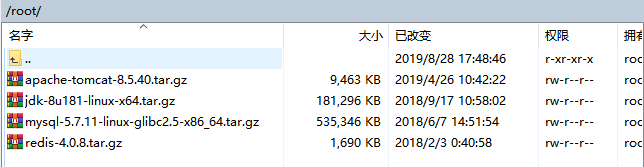
2、检查安装环境,输入以下命令
如果有就卸载
3、进入root,用 ll 查看
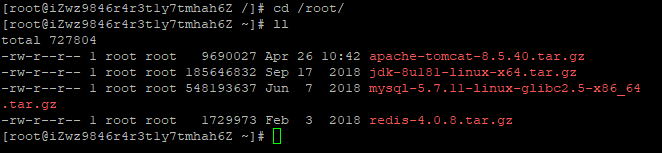
4、解压

tar -zxvf /root/mysql-5.7.11-linux-glibc2.5-x86_64.tar.gz -C /usr/local/
文件夹改名mysql

mv /usr/local/mysql-5.7.11-linux-glibc2.5-x86_64/ /usr/local/mysql
5、新建data目录
mkdir /usr/local/mysql/data
6、新建mysql用户、mysql用户组
# mysql用户组
groupadd mysql
# mysql用户
useradd mysql -g mysql
7、将/usr/local/mysql的所有者及所属组改为mysql
chown -R mysql.mysql /usr/local/mysql
8、执行命令
/usr/local/mysql/bin/mysql_install_db --user=mysql --basedir=/usr/local/mysql/ --datadir=/usr/local/mysql/data
# 如果出现以下错误:
2018-07-14 06:40:32 [WARNING] mysql_install_db is deprecated. Please consider switching to mysqld --initialize
2018-07-14 06:40:32 [ERROR] Child process: /usr/local/mysql/bin/mysqldterminated prematurely with errno= 32
2018-07-14 06:40:32 [ERROR] Failed to execute /usr/local/mysql/bin/mysqld --bootstrap --datadir=/usr/local/mysql/data --lc-messages-dir=/usr/local/mysql/share --lc-messages=en_US --basedir=/usr/local/mysql
# 则使用以下命令:
/usr/local/mysql/bin/mysqld --user=mysql --basedir=/usr/local/mysql/ --datadir=/usr/local/mysql/data --initialize
# 如果出现以下错误:
/usr/local/mysql/bin/mysqld: error while loading shared libraries: libnuma.so.1: cannot open shared object file: No such file or directory
# 则执行以下命令:
yum -y install numactl
# 完成后继续安装:
/usr/local/mysql/bin/mysqld --user=mysql --basedir=/usr/local/mysql/ --datadir=/usr/local/mysql/data --initialize
# 如果继续出现以下错误:
/usr/local/mysql/bin/mysqld: error while loading shared libraries: libnuma.so.1: cannot open shared object file: No such file or directory
# 则执行以下命令:
yum install -y libaio

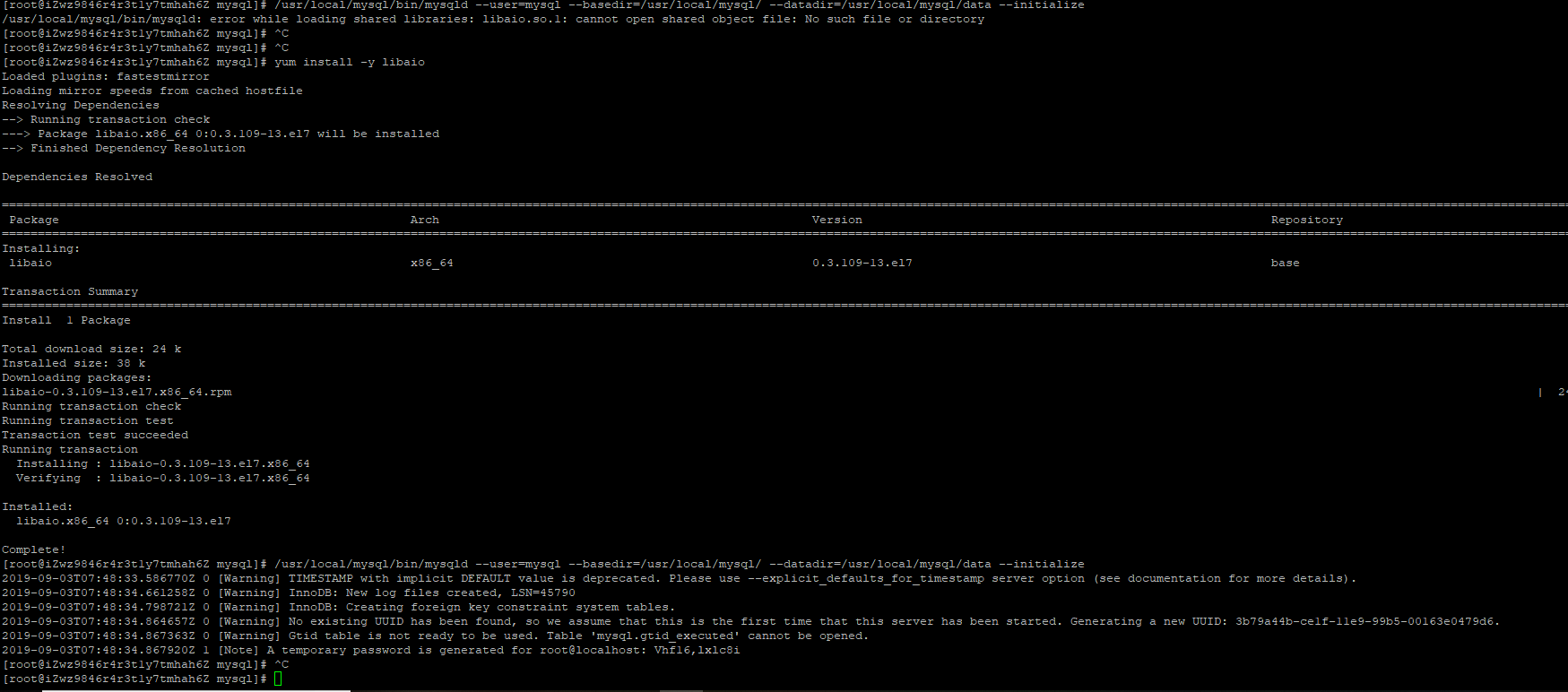
9、编辑/etc/my.cnf
vi /etc/my.cnf
[mysqld]
datadir=/usr/local/mysql/data
basedir=/usr/local/mysql
socket=/tmp/mysql.sock
user=mysql
port=3306
character-set-server=utf8
# 取消密码验证
skip-grant-tables
# Disabling symbolic-links is recommended to prevent assorted security risks
symbolic-links=0
# skip-grant-tables
[mysqld_safe]
log-error=/var/log/mysqld.log
pid-file=/var/run/mysqld/mysqld.pid
按insert修改,结束后按esc,再:wq保存。
10、开启服务
# 将mysql加入服务
cp /usr/local/mysql/support-files/mysql.server /etc/init.d/mysql
# 开机自启
chkconfig mysql on
# 开启
service mysql start
11、设置密码
# 登录(由于/etc/my.cnf中设置了取消密码验证,所以此处密码任意)
/usr/local/mysql/bin/mysql -u root -p
# 操作mysql数据库
>>use mysql;
# 修改密码
>>update user set authentication_string=password('你的密码') where user='root';
>>flush privileges;
>>exit;
12、将/etc/my.cnf中的skip-grant-tables删除
13、登录再次设置密码(不知道为啥如果不再次设置密码就操作不了数据库了)
/usr/local/mysql/bin/mysql -u root -p
>>ALTER USER 'root'@'localhost' IDENTIFIED BY '修改后的密码';
>>exit;
14、允许远程连接
/usr/local/mysql/bin/mysql -u root -p
>>use mysql;
>>update user set host='%' where user = 'root';
>>flush privileges;
>>exit;
15、添加快捷方式
ln -s /usr/local/mysql/bin/mysql /usr/bin
16、如果中途失败,需重新安装
find / -name mysql
然后 rm -rf 目录
17、如果还是失败可以看一下这个兄弟的
https://www.cnblogs.com/xiaotao726/p/6562265.html
我把my.cnf的内容换成:
<!--代码-->
[mysqld]
datadir=/usr/local/mysql/data
basedir=/usr/local/mysql
socket=/tmp/mysql.sock
user=mysql
port=3306
character-set-server=utf8
# 取消密码验证
skip-grant-tables
# Disabling symbolic-links is recommended to prevent assorted security risks
symbolic-links=0
# skip-grant-tables
[mysqld_safe]
log-error=/var/log/mysqld.log
pid-file=/var/run/mysqld/mysqld.pid
<!--代码-->
就成功了。





 浙公网安备 33010602011771号
浙公网安备 33010602011771号